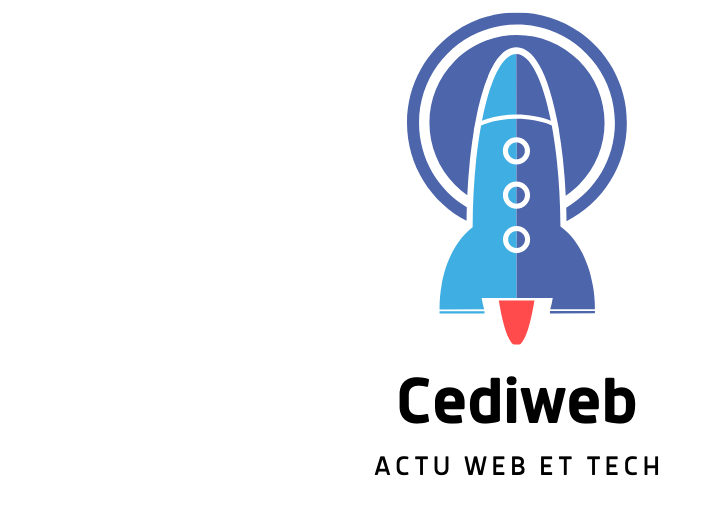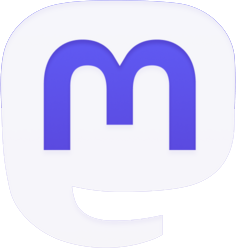Le mode sombre est à la fois plus agréable pour vos yeux et plus long pour la durée de vie de la batterie de votre appareil. Les tons plus foncés sont plus relaxants pour vos yeux, surtout en basse lumière, et ne tirent pas autant d’énergie que les couleurs plus lumineuses. Toutes les applications ne disposent pas d’une fonction de mode sombre, tandis que pour certaines il suffit simplement de quelques manipulations pour l’activer. Voici comment l’obtenir sur les appareils que vous apprécierez le plus.
Windows
Windows est livré avec son propre mode sombre, qui s’appliquera à toutes les applications qui s’exécutent dessus ; tant que ces applications sont conçues pour le prendre en charge, comme la plupart le sont maintenant. Pour l’activer :
- cliquez sur l’icône en forme de rouage dans le menu Démarrer,
- puis choisissez Personnalisation, Couleurs, puis __Light __or Dark sous l’en-tête
- Sélectionnez Personnalisé au lieu de Clair ou Foncé et vous pouvez définir le mode clair ou sombre séparément pour le système d’exploitation Windows et les applications individuelles. Les menus et les boîtes de dialogue du système peuvent être en mode sombre et vos applications peuvent rester claires, par exemple.
macOS
Comme Windows, macOS dispose également d’un paramètre de mode sombre à l’échelle du système. Vous pouvez le trouver en ouvrant le menu Apple, puis en choisissant Préférences Système, puis Général. Faites votre choix de Clair, Foncé ou Auto par la rubrique Apparence.
Si vous choisissez le paramètre Auto, le thème changera en fonction de l’heure de la journée dans votre fuseau horaire. Pendant la nuit et le soir, vous rencontrerez le mode sombre, et pendant la journée, le mode clair sera activé sans que vous ayez à faire quoi que ce soit. Les applications qui prennent en charge les modes sombre et clair, y compris toutes les applications d’Apple, suivront.
Android
La façon dont vous activez le mode sombre sur Android variera légèrement selon le fabricant de votre téléphone et le fonctionnement de son skin Android. Mais sur Android 10, vous pouvez le trouver dans le menu Affichage de l’application Paramètres, Activez l’interrupteur à bascule Thème sombre pour modifier les couleurs.
Toutes les applications qui prennent en charge le mode sombre, y compris Gmail et les messages Android, suivront l’exemple d’Android. Pour ajouter un interrupteur à bascule de thème sombre au panneau Paramètres rapides, faites glisser vers le bas avec deux doigts depuis le haut de l’écran, puis appuyez sur l’icône du stylet en bas à gauche.
iOS et iPadOS
Dirigez-vous vers l’application Paramètres dans iOS ou iPadOS, puis appuyez sur Affichage et luminosité. Comme sur macOS, vous avez le choix entre trois options: vous pouvez choisir entre les options clair et foncé, ou activer l’interrupteur automatique pour que le paramètre change en fonction de l’heure de la journée.
Si vous décidez de prendre l’itinéraire automatique, vous pouvez activer le mode sombre entre le coucher et le lever du soleil, en fonction de votre fuseau horaire local, ou définir votre propre horaire personnalisé. Les applications compatibles, y compris celles d’Apple, adopteront le même mode.